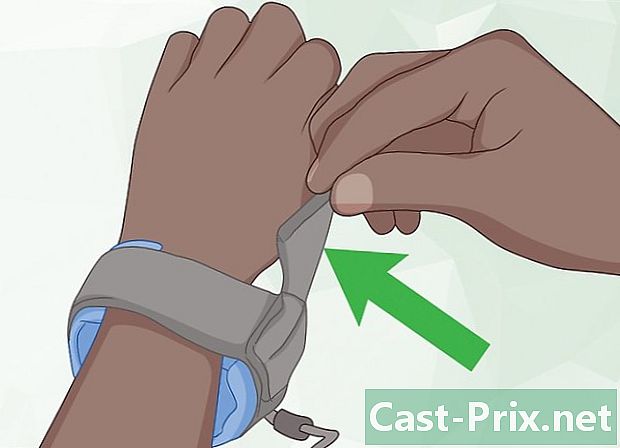Bagaimana untuk mengeluarkan kad SIM dari iPhone
Pengarang:
Peter Berry
Tarikh Penciptaan:
12 Ogos 2021
Tarikh Kemas Kini:
22 Jun 2024

Kandungan
- peringkat
- Kaedah 1 iPhone 4, 4S, 5, 6 dan 6 Plus
- Kaedah 2 iPhone Klasik dan iPhone 3G / S
- Kaedah 3 iPad 2, 3, 4 dan iPad Mini
- Kaedah 4 iPad Klasik
Pertama, ketahui apa kad SIM. A SIM (modul identiti suscriber) mengandungi semua maklumat yang berkaitan dengan iPhone anda. Jika anda ingin menukar telefon anda, tetapi ingin menyimpan maklumat yang ada, anda boleh mengeluarkan kad SIM dari iPhone anda dan memasukkannya ke telefon lain. Untuk ini, anda memerlukan alat untuk mengeluarkan kad SIM atau hanya klip kertas.
peringkat
Kaedah 1 iPhone 4, 4S, 5, 6 dan 6 Plus
-

Gunakan kad SIM yang disesuaikan. IPhone 4 dan iPhone 4S menggunakan SIM mikro. IPhone 5 dan iPhone 6 menggunakan SIM nano. -

Cari port SIM. Port SIM terletak di tengah, di sebelah kanan telefon. -

Masukkan klip kertas terbentang atau alat khas untuk mengeluarkan kad SIM. Masukkan hujung kanan ke dalam lubang di sebelah port SIM. Tolak perlahan-lahan untuk meningkatkan sokongan. Keluarkan kad SIM dari pemegangnya. Pastikan anda memasukkan semula media ini jika anda menghantar telefon anda untuk dibaiki.
Kaedah 2 iPhone Klasik dan iPhone 3G / S
-

Pilih kad SIM yang sesuai. IPhone klasik dan iPhone 3G / S memerlukan kad SIM saiz standard. -

Cari port SIM. Pelabuhan SIM iPhone Klasik dan iPhone 3G / S terletak di atas, di sebelah butang kuasa. -

Masukkan klip kertas terbentang atau alat khas untuk mengeluarkan kad SIM. Masukkan hujung kanan ke dalam lubang di sebelah port SIM. Keluarkan kad SIM dari pemegangnya. Pastikan anda memasukkan semula media ini jika anda menghantar telefon anda untuk dibaiki.
Kaedah 3 iPad 2, 3, 4 dan iPad Mini
-

Pilih kad SIM yang sesuai. Hanya iPad yang menggunakan kedua-dua rangkaian Wi-Fi dan rangkaian pengendali telefon dilengkapi dengan kad SIM. Classic LiPad sesuai untuk kad SIM mikro, sementara iPad mini memerlukan penggunaan SIM nano. -

Cari port SIM. Pelabuhan SIM untuk iPad 2, 3, 4 dan iPad mini terletak di sebelah kiri. Pelabuhan itu sedikit terbalik dan boleh didapati dengan membalikkan iPad. -

Masukkan klip kertas terbentang atau alat untuk mengeluarkan kad SIM. Masukkan hujung kanan ke dalam lubang di sebelah port SIM pada sudut 45 °. Keluarkan kad SIM anda dari pemegangnya. Pastikan anda memasukkan semula media ini jika anda menghantar iPad anda untuk dibaiki.
Kaedah 4 iPad Klasik
-

Pilih kad SIM yang sesuai. Hanya iPad yang menggunakan kedua-dua Wi-Fi dan rangkaian mudah alih akan sesuai untuk kad SIM.IPad iPad klasik memerlukan kad SIM mikro. -

Cari port SIM. Pelabuhan SIM terletak di tengah-tengah bahagian kiri iPad klasik. -

Masukkan klip kertas terbentang atau alat yang membolehkan anda menggali kad SIM. Masukkan hujung kanan ke dalam lubang di sebelah port SIM. Keluarkan kad SIM anda dari pemegangnya. Pastikan anda memasukkan semula jika anda menghantar iPad anda untuk dibaiki.